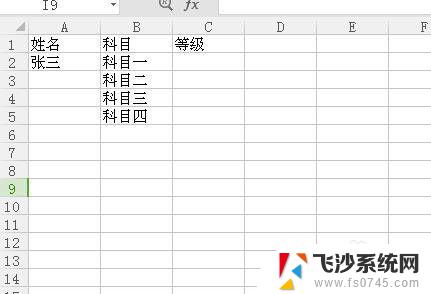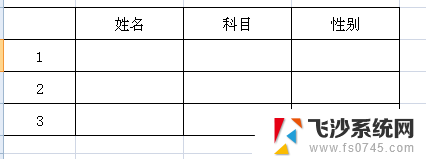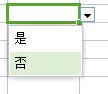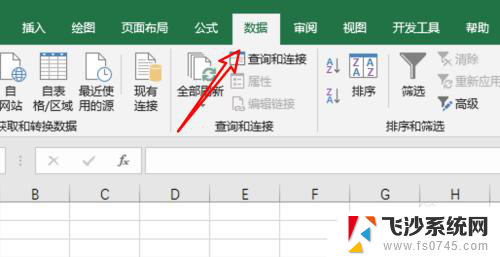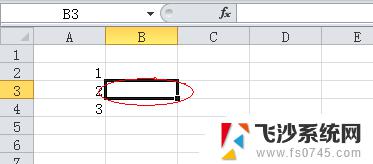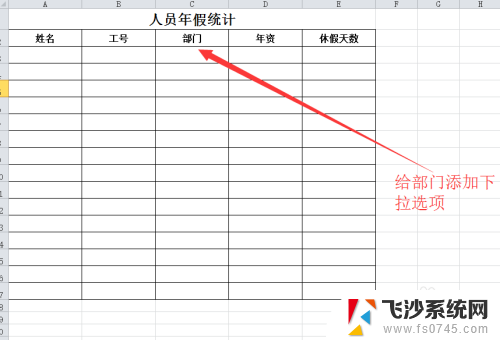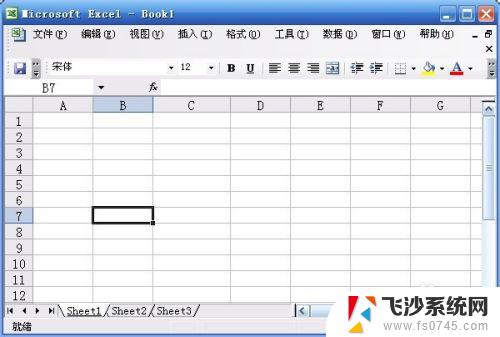excel如何添加下拉列表 Excel如何在单元格中添加下拉列表
更新时间:2024-01-04 12:59:10作者:xtliu
在Excel中,我们经常需要对一些单元格进行数据输入,而有时候输入的数据却有限制,只能从预先设定好的选项中选择,这时Excel的下拉列表功能就派上了用场。下拉列表可以让我们在选择数据的时候更加方便快捷,避免输入错误或者不符合规范的数据。如何在Excel中添加下拉列表呢?在接下来的文章中,我们将会详细介绍Excel如何在单元格中添加下拉列表的方法和步骤,让您轻松掌握这一实用技巧。无论您是初学者还是有一定经验的Excel用户,相信这篇文章都会对您有所帮助。
方法如下:
1打开Excel,选中要添加列表的单元格。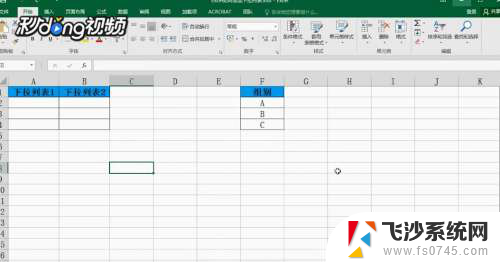 2点击菜单栏“数据”,再选择“数据工具”。
2点击菜单栏“数据”,再选择“数据工具”。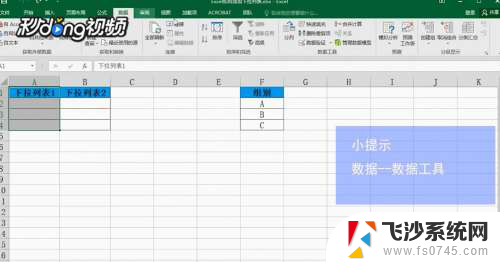 3选择“数据有效性”,点击“数据验证”。
3选择“数据有效性”,点击“数据验证”。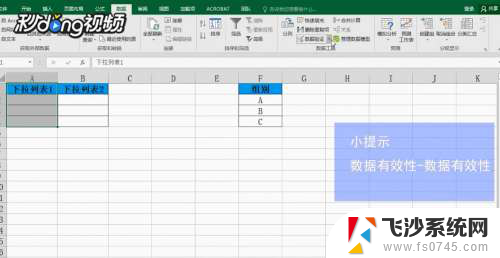 4在弹出的下拉菜单中,在“允许框”中勾选“序列”。“数据框”默认,在“来源框”手动添加适宜项目,例如“A,B,C”英文输入用逗号隔开,单击“确定即可”。
4在弹出的下拉菜单中,在“允许框”中勾选“序列”。“数据框”默认,在“来源框”手动添加适宜项目,例如“A,B,C”英文输入用逗号隔开,单击“确定即可”。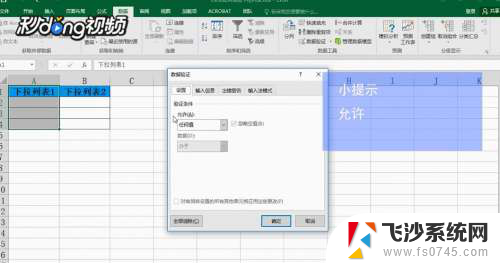
以上是关于如何在Excel中添加下拉列表的全部内容,如果你也遇到了同样的情况,可以参照我的方法来处理,希望对大家有所帮助。